L'analisi dei dati delle serie basate sul tempo può aiutarci a comprendere la tendenza prevalente nel mercato. Un click Previsione in Excel 2016 lo fa abbastanza bene. In quanto tale, può aiutarti a comprendere le tendenze attuali e future. Cerchiamo in questo post di approfondire alcune delle funzionalità fornite con le nuove funzionalità disponibili in Microsoft Office 2016.
Crea una previsione in Excel
È semplice, se disponi di dati storici basati sul tempo pronti con te, puoi utilizzarli per creare una previsione. Prima di procedere oltre, è comunque essenziale coprire alcuni punti. Ad esempio, quando crei una previsione, l'applicazione per ufficio Excel 2016 crea un nuovo foglio di lavoro che include sia una tabella dei valori storici che quelli previsti. Vedi anche un grafico che esprime questi dati. Tale rappresentazione si rivela utile per comprendere e prevedere determinati risultati come vendite future o tendenze dei consumatori.
Quindi, per creare una previsione, apri il foglio di lavoro di Excel 2016 e inserisci due serie di dati che corrispondono l'una all'altra. Una serie con voci di data o ora per la timeline e una serie con valori corrispondenti (qualcosa di simile alla rappresentazione fatta su un pezzo di carta che rappresenta il valore dei dati sull'asse X e sull'asse Y). Questi valori saranno previsti per date future.
Si prega di notare che la sequenza temporale richiede intervalli coerenti tra i suoi punti dati. come, intervalli mensili con valori il 1° di ogni mese. Perché è essenziale?? Perché riassumere i dati prima di creare la previsione ti aiuterà a produrre risultati di previsione più accurati.
Seleziona entrambe le serie di dati. Anche se selezioni una cella in una delle tue serie, Excel 2016 è programmato in modo tale che l'applicazione stessa selezioni automaticamente il resto dei dati.
Al termine, nella scheda Dati, nel gruppo Previsione, fare clic sull'opzione Foglio di previsione. Guarda lo screenshot qui sotto.
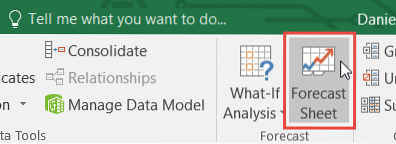
Quindi, dalla casella Crea foglio di lavoro previsione (visibile nell'angolo in alto a destra dello schermo), seleziona la rappresentazione desiderata (un grafico a linee o un istogramma) per la rappresentazione visiva della previsione.
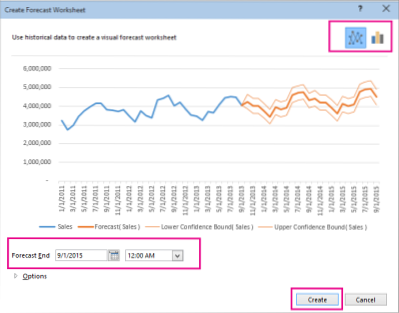
Quindi, cerca la casella Fine previsione, scegli una data di fine, quindi fai clic su Crea.
Siediti e rilassati mentre Excel 2016 crea un nuovo foglio di lavoro che contiene sia una tabella dei valori storici e previsti sia un grafico che esprime con precisione questi dati.
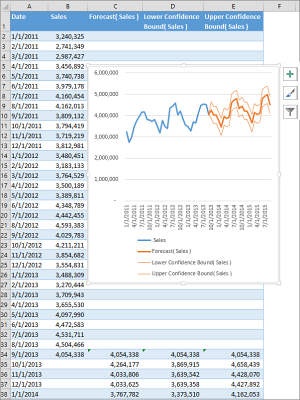
Fatto tutto, dovresti trovare un nuovo foglio di lavoro a sinistra ("davanti") il foglio in cui hai inserito la serie di dati. Ora, se necessario, puoi personalizzare la tua previsione.
fonte.
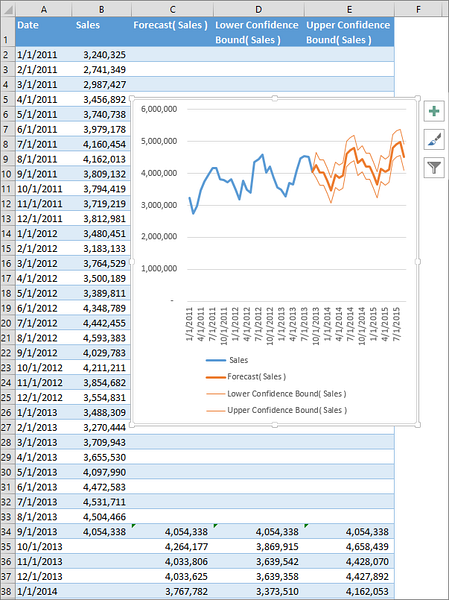
 Phenquestions
Phenquestions


